首先检查程序兼容性设置,右键程序选择属性后切换至兼容性选项卡并勾选以兼容模式运行;其次更新或重装应用程序确保安装完整;若使用自动化工具需检查脚本中元素定位方式是否准确;接着修复.NET Framework与Visual C++ Redistributable等系统运行库组件;最后禁用可能干扰UI识别的第三方辅助工具,通过任务管理器启动项逐一排查冲突源。
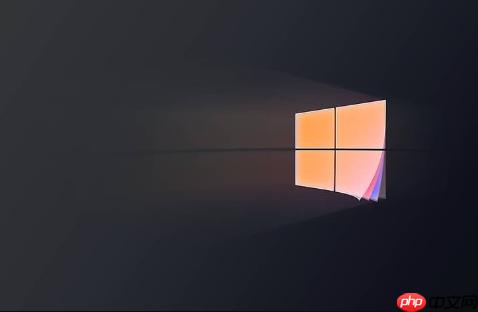
如果您在使用Windows系统时频繁遇到“找不到元素”弹窗,这通常意味着某个应用程序或脚本试图访问的界面元素不存在或无法被识别。此类问题可能由程序兼容性、系统组件异常或自动化工具配置错误引发。
本文运行环境:Dell XPS 13,Windows 11
某些旧版软件在新版本Windows上运行时,可能因界面元素无法正确加载而触发“找不到元素”错误。调整兼容性模式有助于解决此类问题。
1、右键点击出问题的应用程序快捷方式或主程序文件,选择“属性”。
2、切换到“兼容性”选项卡,勾选以兼容模式运行此程序。
3、从下拉菜单中选择一个早期的Windows版本,例如Windows 8或Windows 7。
4、点击“应用”并尝试重新启动程序,观察是否仍出现弹窗。
程序自身存在缺陷或安装不完整可能导致其无法正确识别UI元素。通过更新或重新安装可修复缺失或损坏的组件。
1、前往该应用程序的官方网站,下载最新版本安装包。
2、在控制面板中卸载当前版本,确保清除所有残留文件。
3、以管理员身份运行安装程序,并在安装过程中注意是否提示缺少运行库。
4、安装完成后重启电脑,测试问题是否消失。
若使用了自动化工具(如AutoHotkey、Selenium等),弹窗可能是由于脚本尝试访问已更改或不存在的界面控件。需验证元素选择器的准确性。
1、打开脚本编辑器,定位到报错的相关代码行。
2、确认所使用的控件ID、名称或XPath路径是否仍然有效。
3、使用开发者工具或UI Spy工具重新捕获目标元素的当前属性。
4、修改脚本中的定位语句,替换为新的准确标识符并保存。
5、重新运行脚本,查看是否不再触发“找不到元素”提示。
.NET Framework或Visual C++ Redistributable等核心运行库损坏可能导致程序无法正常加载UI元素。修复这些组件有助于恢复功能。
1、按下Win + R键,输入“appwiz.cpl”,回车打开程序和功能列表。
2、在列表中找到Microsoft Visual C++ Redistributable系列条目。
3、对每个版本右键选择“更改”,然后点击“修复”选项。
4、同样进入.NET Framework相关条目,执行修复流程。
5、完成后重启计算机,再次运行原程序进行验证。
屏幕增强工具、鼠标手势软件或翻译插件等第三方程序可能干扰正常UI元素的识别,导致系统误报“找不到元素”。
1、按下Ctrl + Shift + Esc打开任务管理器。
2、切换到“启动”选项卡,逐一禁用可疑的辅助类软件。
3、重启电脑,观察弹窗是否依然出现。
4、若问题消失,逐个启用已禁用程序,定位具体冲突源。
5、对该工具进行更新或更换替代方案,避免持续干扰。
以上就是windows提示“找不到元素”弹窗怎么办_处理“找不到元素”弹窗错误的有效方法的详细内容,更多请关注php中文网其它相关文章!

Windows激活工具是正版认证的激活工具,永久激活,一键解决windows许可证即将过期。可激活win7系统、win8.1系统、win10系统、win11系统。下载后先看完视频激活教程,再进行操作,100%激活成功。

Copyright 2014-2025 https://www.php.cn/ All Rights Reserved | php.cn | 湘ICP备2023035733号